Wenn Sie die Mail-App auf Ihrem iOS-Gerät und Mac verwenden, wissen Sie bereits, dass sie einige großartige Funktionen bietet. Sie können schnell Fotos oder Videos einfügen, Zeichnungen zu Ihren Nachrichten hinzufügen und natürlich die VIP-Mailbox verwenden.
Für diese sehr wichtigen Personen enthält die VIP-Mailbox E-Mails, die Sie von ihnen erhalten. Dies macht es einfach, an einer Stelle nach ihren Nachrichten zu suchen, anstatt Ihren Posteingang zu durchsuchen. Um diese E-Mails jedoch noch stärker hervorzuheben, können Sie die Benachrichtigungen speziell für Ihre VIPs anpassen.
Verwandt:
- So beheben Sie „Diese Nachricht hat keinen Inhalt“ in der Mail-App
- Wird die Mail-App immer auf dem Mac heruntergeladen? Wie repariert man
- 11 Tipps, um das Beste aus der iOS 11 Mail App herauszuholen
Inhalt
-
Benutzerdefinierte Benachrichtigungen für VIPs auf iOS
- Passen Sie den Benachrichtigungsstil an
- Passen Sie den Sound an
-
Benutzerdefinierte Benachrichtigungen für VIPs auf dem Mac
- Passen Sie die Benachrichtigung an
-
Abschluss
- Zusammenhängende Posts:
Benutzerdefinierte Benachrichtigungen für VIPs auf iOS
Sie haben mehrere Möglichkeiten, Ihre VIP-E-Mails auf Ihrem iPhone oder iPad anzupassen. Um auf diese Einstellungen zuzugreifen, befolgen Sie einfach diese einfachen Schritte.
Passen Sie den Benachrichtigungsstil an
- Öffne dein Einstellungen und wählen Sie Mail.
- Zapfhahn Benachrichtigungen.
- Wählen VIP.
Stellen Sie zunächst sicher, dass Sie Benachrichtigungen zulassen oben, indem Sie den Schieberegler auf grün schieben.
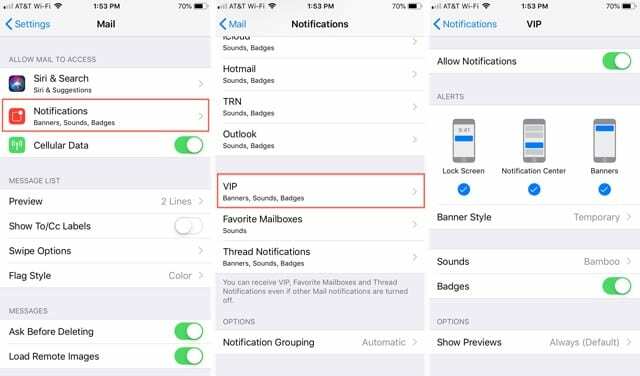
Anschließend können Sie den gewünschten Benachrichtigungsstil auswählen. Wählen aus Bildschirm sperren, Nachrichtencenter, Banner, oder wählen Sie alle drei aus. Direkt unter dieser Auswahl können Sie wählen aus Vorübergehend oder Hartnäckig Benachrichtigungen.
Passen Sie den Sound an
- Tippen Sie auf demselben Bildschirm auf Geräusche.
- Auswählen Vibrationen um Ihren VIPs ein benutzerdefiniertes Vibrationsmuster zuzuweisen.
- Unter Warntöne oder Klingeltöne, wählen Sie einen Ton.
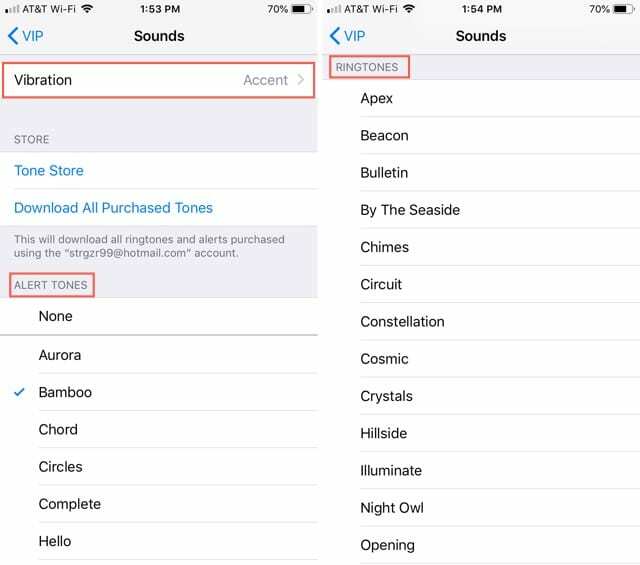
Wenn Sie fertig sind, können Sie zum Hauptbildschirm der Einstellungen zurückkehren oder die App einfach schließen.
Wenn diese wichtigen E-Mails eingehen, können Sie jetzt mit Ihren visuellen Benachrichtigungen unverwechselbare Tonwarnungen erhalten.
Benutzerdefinierte Benachrichtigungen für VIPs auf dem Mac
Das Einrichten benutzerdefinierter Benachrichtigungen für VIPs auf dem Mac ist etwas anders als auf iOS, aber es ist immer noch einfach, Regeln zu verwenden. Sie können derzeit keinen eindeutigen Benachrichtigungsstil für VIPs festlegen, wie dies bei iOS möglich ist. Sie können die Benachrichtigungen jedoch auf andere Weise anpassen.
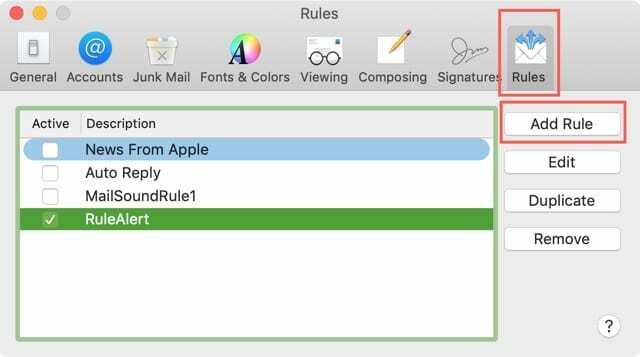
Passen Sie die Benachrichtigung an
- Öffne dein Mail App, klick Mail aus der Menüleiste und wählen Sie Einstellungen.
- Wählen Sie das Regeln
- Klicken Regel hinzufügen.
- Geben Sie ein Beschreibung, zum Beispiel VIP-Benachrichtigungen.
- Lassen Sie die Wenn Dropdown-Box als Irgendein.
- Darunter, im Von Dropdown-Feld, wählen Sie Absender ist VIP für den Zustand.
- Gehen Sie nach unten zum Führen Sie die folgenden Aktionen aus Abschnitt und öffnen Sie die Nachricht verschieben Dropdown-Feld. Sie werden viele Aktionen sehen, die Sie auf Ihre VIPs anwenden können. Hier sind einige Beispiele für hilfreiche Anpassungen.
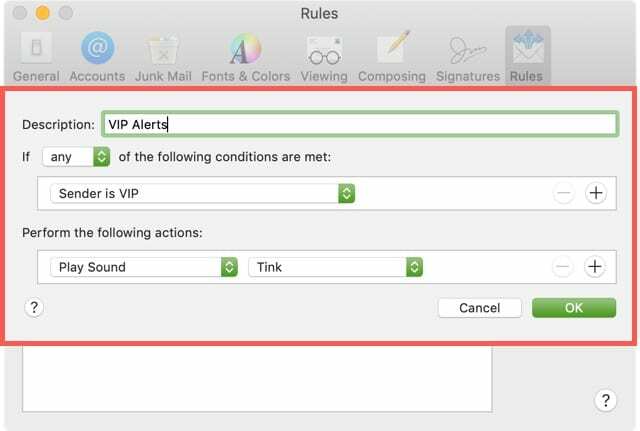
Ton abspielen: Auswählen Ton abspielen aus der Liste und wählen Sie dann im nächsten Feld einen bestimmten Sound aus.
Farbe einstellen: Auswählen Farbe einstellen Entscheiden Sie aus der Liste, ob Sie die Text- oder Hintergrundfarbe festlegen möchten, und wählen Sie dann eine Farbe aus.
Bounce-Symbol im Dock: Auswählen Bounce-Symbol im Dock aus der Liste und Sie sehen ein Bounce-Mail-Symbol, wenn eine VIP-Nachricht eingeht.
Sie können eine oder alle dieser coolen Anpassungsoptionen für Ihre VIPs verwenden. Wenn Sie mehrere verwenden möchten, klicken Sie auf Plus-Taste neben einer der von Ihnen erstellten Aktionen und füllen Sie dann die neue Aktion aus.
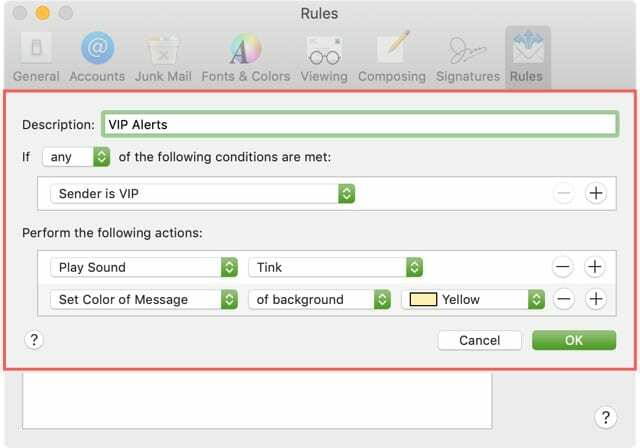
Wenn Sie mit dem Einrichten Ihrer Anpassungen fertig sind, klicken Sie auf OK. Sie werden dann gefragt, ob Sie die neue Regel auf Ihre bestehenden E-Mails anwenden möchten. Treffen Sie einfach Ihre Wahl und Sie sind fertig!
Sie können denselben Bereich besuchen, um die VIP-Regeln zu ändern oder zu löschen, die Sie mit dem eingerichtet haben Bearbeiten oder Entfernen Tasten.
Abschluss
Das Einrichten benutzerdefinierter Benachrichtigungen für Ihre VIPs in Mail ist eine praktische Funktion, die Sie auf einzigartige Weise informiert, wenn diese sehr wichtigen Personen Ihnen eine E-Mail senden.
Gibt es andere Funktionen der Mail-App, die Sie sehr nützlich finden? Wenn ja, lass es uns in den Kommentaren unten wissen oder ping uns auf Twitter.

Sandy arbeitete viele Jahre in der IT-Branche als Projektmanager, Abteilungsleiter und PMO-Leiter. Dann beschloss sie, ihrem Traum zu folgen und schreibt nun hauptberuflich über Technik. Sandy hält ein Bachelor of Science in der Informationstechnologie.
Sie liebt Technologie – insbesondere – großartige Spiele und Apps für iOS, Software, die Ihnen das Leben leichter macht, und Produktivitätstools, die Sie jeden Tag sowohl in der Arbeitsumgebung als auch zu Hause verwenden können.
Ihre Artikel wurden regelmäßig bei MakeUseOf, iDownloadBlog und viele andere führende technische Publikationen.